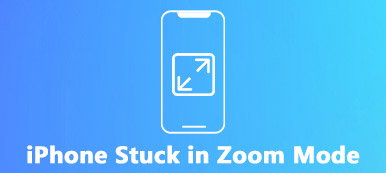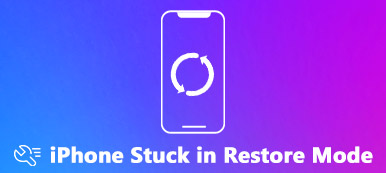„Tlačítko Domů nefunguje po aktualizaci iOS 14. Jak mohu opravit tlačítko Domů? Opravdu nevím, jak se to stane.“
„Tlačítko Domů nefunguje po aktualizaci iOS 14. Jak mohu opravit tlačítko Domů? Opravdu nevím, jak se to stane.“Jak víme, tlačítko Domů na iPhone je jako výměna. Ať už na vašem iPhonu děláte cokoli, můžete stisknutím tohoto tlačítka přejít zpět na hlavní obrazovku a zahájit novou úlohu. Můžete také získat dvojité klepnutí pro zobrazení všech úkolů na pozadí a snadno se rozhodnout vypnout nebo vyměnit jakýkoli úkol.
Když však tlačítko Home udeří, můžete se potřást. I když se to zřídka stává, ale skutečně existuje. Proč ale tlačítko Domů iPhone nefunguje?
Tento problém může být způsoben fyzickým poškozením, jako je prach, porucha tlačítka Domů, nebo softwarová chyba, jako je aktualizace systému iOS, konflikt aplikací atd. Chcete-li tento problém vyřešit, je tu pro vás 6 exkluzivních tipů. Uvidíme, co jsou zač.
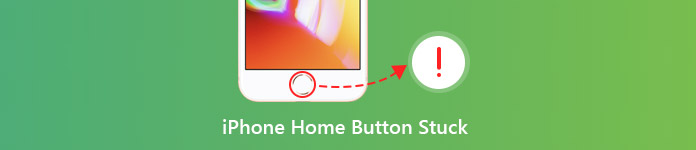
- Tip 1. Vyčistěte iPhone a restartujte svůj iPhone
- Tip 2. Upravte konektor iPhonu
- Tip 3. Kalibrujte svůj iPhone
- Tip 4. Pomocí pomocného dotyku povolte tlačítko Domů na obrazovce
- Tip 5. Obnovte a obnovte iPhone
- Tip 6. Tlačítko Vyměnit tlačítko Domů
Tip 1. Vyčistěte iPhone a restartujte svůj iPhone
Jak víte, věci by se rozbily, kdyby v něm byly nečistoty. Váš iPhone je stejný. Šplouchání nápojů, lepkavé ruce, dlouhodobý prach a další věci mohou způsobit poškození vašeho iPhone a ztratit jeho funkčnost.
Chcete-li problém vyřešit, musíte vyčistit domovské tlačítko iPhonu. Budete potřebovat 98-99% isopropylalkoholu, vatový tampon, kapátko a kapesník.
Získejte 2-3 kapky isopropylalkoholu na tlačítko Domů. Poté jej otřete vatovým tamponem. Opakovaně klepněte na tlačítko Domů, aby mohl alkohol pronikat do rámu. Počkejte asi 10–15 minut, než zkontrolujete, zda to problém nevyřeší.

Můžete také restartovat iPhone. Restartování iPhone je nejjednodušší způsob řešení problémů. K dispozici je také řešení problému se zaseknutím domovského tlačítka iPhonu. Zde je postup, jak restartovat různé modely iPhone.
Pro iPhone X a novější: Stiskněte a přidržte boční a jedno z tlačítek hlasitosti. Přetažením zařízení vypnete. Potom podržte tlačítko Side, dokud neuvidíte logo Apple.
Pro iPhone 8 a starší: Stiskněte a podržte tlačítko Horní (nebo boční) na zařízení. Přetažením zařízení vypnete. Poté přidržte stejné tlačítko, dokud se na obrazovce nezobrazí logo Apple.
Tip 2. Upravte konektor iPhonu
Jak víme, baterie iPhone je slabá, zejména starý iPhone, a nabíjení vašeho iPhone každý den nebo častěji je velmi běžné. Konektor s konektorem pro sluchátka navíc umožňuje jeho častější používání.
Ale zapojení a odpojení 30-pinového konektoru může nechtěně přesunout některé věci z místa. Tlačítko Home je přímo nad portem konektoru, takže je pravděpodobné, že knoflík Home Home vyřadí z vyrovnání.
Takže, když je stisknuté tlačítko vašeho domova pro iPhone, můžete se pokusit znovu vyrovnat konektor pro iPhone.
Krok 1 Vložte svůj konektor do iPhone.
Krok 2 Poté pomalu zatlačte na konektor, který tlačil nahoru tlačítko Home.
Krok 3 Stiskněte tlačítko Domů a odpojte kabel. Pak můžete zkontrolovat tlačítko Domů a zjistit, zda je problém vyřešen.

Tip 3. Kalibrujte svůj iPhone
Kalibrace iPhone je nejběžnějším způsobem používaným hlavními uživateli. Tato metoda vám pomůže resetovat pomalu reagující nebo nereagující domovské tlačítko nebo tlačítko, které k registraci vyžaduje více stisknutí. Ale nebude to fungovat pro každého. Každopádně to můžete vyzkoušet sami.
Krok 1 Klepněte na výchozí aplikaci na vašem iPhone, jako je Kalkulačka, Kalendář, Počasí a Zprávy.
Krok 2 Podržte tlačítko Napájení, dokud se nezobrazí „Posunutím vypněte“.
Krok 3 Uvolněte tlačítko Napájení a podržte tlačítko Domů po dobu 5-10 sekund a aplikace bude vynucena.
Pak můžete zkontrolovat, zda je problém vyřešen.
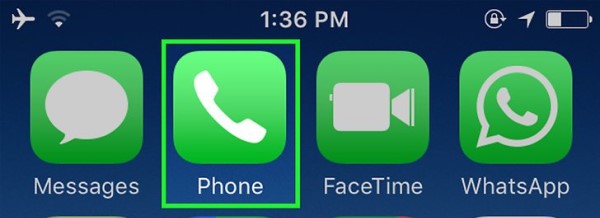
Tip 4. Povolte tlačítko Domů na obrazovce pomocí funkce Assistive Touch
Ve skutečnosti je tímto způsobem použití tlačítka Domů na obrazovce k nahrazení tlačítka Domů. Assistive Touch je nástroj na obrazovce, který vám pomůže provádět gesta, jako je štípnutí, přejetím prstem nebo 3D dotykem. Nabíjení iPhone je alternativou tlačítka Home.
Krok 1 Otevřete v zařízení iPhone Nastavení a klepněte na možnost Obecné.
Krok 2 Zjistěte dostupnost a klikněte na ni. Poté se v nabídce zobrazí pomocné dotykové tlačítko nebo zkratka usnadnění přístupu.
Krok 3 Slide Assistive Dotkněte se do polohy Zapnuto. Po chvíli se na obrazovce objeví malý šedý čtverec. Toto je tlačítko Domů na obrazovce.
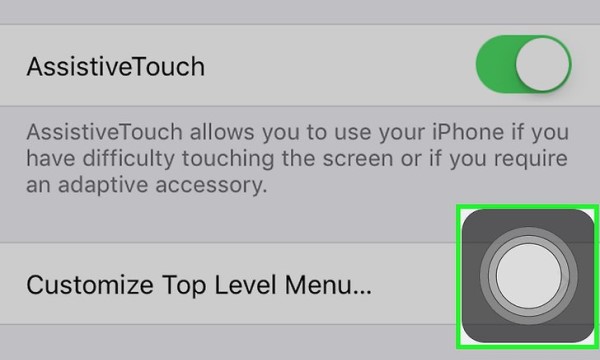
klikněte zde dozvědět se více o tom. A pokud chcete tímto způsobem deaktivovat tlačítko Domů na iPhone / iPad, můžete kliknout zde vidět podrobnosti.
Tip 5. Povolte tlačítko Domů na obrazovce pomocí funkce Assistive Touch
Někdy mohou některá nastavení nebo aplikace v konfliktu s aktuálními operacemi vést k tomu, že tlačítko Domů nebude fungovat. Zejména pokud narazíte na tento problém v procesu aktualizace, může resetování nebo obnovení vašeho iPhone tento problém odstranit.
Poznámka: Resetováním iPhone vymažete všechna data a nastavení vašeho iPhone, takže byste měli před zálohováním lépe zálohovat důležitá data na iPhone.
Přejděte do Nastavení> Obecné> Obnovit> Vymazat veškerý obsah a nastavení> Zadejte heslo na obrazovce a potvrďte změny. Poté resetuje váš iPhone na tovární nastavení.
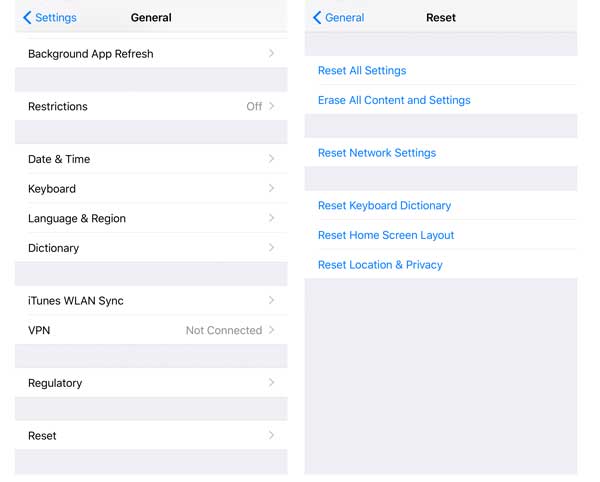
Chcete-li obnovit a zálohujte si důležité datum pro iOS, zde je výkonný a užitečný software, který doporučujeme - Apeaksoft iOS Data Backup & Restore.
Zálohování a obnovení dat iOS umožňuje uživatelům bezpečně a selektivně zálohovat různá data iOS bez jakýchkoli potíží. Díky tomu by pro vás bylo zálohování a obnova dat iOS mnohem jednodušší. Proces zálohování je velmi rychlý. Nejdůležitější je, že záloha, kterou používáte k vytvoření softwaru, nepřepíše žádná předchozí data. Správa souborů iPhone, iPad nebo iPod je lepší než iTunes.
Apeaksoft iOS Data Backup & Restore
- Bezpečně záložních kontaktů/ zprávy / fotografie / videa pomocí jednoduchých kliknutí.
- Selektivně obnovte všechna data iOS do iPhone ze záložního souboru.
- Náhled dat před zálohováním a obnovou.
- Plně podporujte všechny iPhone / iPad, včetně nejnovějších iPhone 15 se systémem iOS 17.
Krok 1 Stáhněte si a nainstalujte iOS Data Backup & Restore do svého PC. Spusťte tento software a v hlavním rozhraní vyberte možnost iOS Data Backup & Restore.

Krok 2 Pak uvidíte dva režimy - iOS Data Backup a iOS Data Restore. Zde uvádíme příklad zálohování dat iOS.
Vyberte zálohu dat iOS a připojte zařízení iOS k počítači. Program to automaticky detekuje.

Krok 3 V další části jsou pro vás k dispozici dvě možnosti zálohování: Standardní záloha a Šifrovaná záloha. Vyberte typ souboru, který potřebujete pro zálohování.

Tento program umožňuje zálohovat hlasové poznámky, fotografie, kontakty, zprávy, historii hovorů, fotografie, poznámky, data aplikací, historii Safari atd. Po dokončení výběru typů souborů klikněte na tlačítko „Další“ a vyberte složku se soubory, do které chcete zálohu uložit.

Poznámka: Aktualizace systému iOS 13/14 posílila zabezpečení dat o historii hovorů a historii Safari. Chcete-li tedy zálohovat data, jako je historie hovorů včetně hovorů FaceTime a historie Safari, je třeba zadat další heslo pro iPhone 2 až 4krát podle pokynů na rozbalovací obrazovce na zařízeních iOS.

Krok 4 Nakonec se iOS Data Backup & Restore podaří zálohovat vaše zařízení iOS. Informace o záloze se můžete jasně naučit, včetně velikosti a cesty zálohy.

Klikněte na tlačítko "OK" a zálohu najdete ze seznamu. Klepněte na něj a můžete snadno zobrazit zálohu, kterou jste vytvořili. Jste schopni selektivně obnovit data do zařízení iOS nebo do počítače podle vaší potřeby.

Tip 6. Tlačítko Vyměnit tlačítko Domů
Pokud výše uvedené způsoby nefungují dokonale, myslíme si, že s vaším domovským tlačítkem musí být něco špatně. Měli byste jít do blízkého obchodu Apple Store a opravit tlačítko Domů.
Poznámka: Pokud nemáte záruku nebo AppleCare +, bylo by to pro vás trochu drahé.
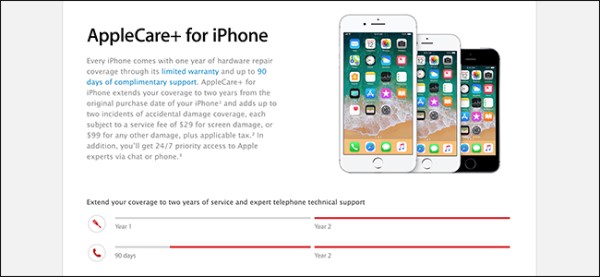
Proč investovat do čističky vzduchu?
Zde se dostáváme k poslední části této stránky. Těchto 6 tipů, které uvádíme v tomto článku, se týká toho, jak opravit nalepení tlačítka iPhone pro iPhone. Postupujte podle DIY řešení a snadno si opravte tlačítko Home. Hezký den!